Как установить процессор amd ryzen 5 2600
Обновлено: 07.07.2024
Все вы уже наверное в курсе, что материнские платы на B450 не будут поддерживать Ryzen 4000, "спасибо" AMD.
реклама
Так какой смысл их брать в дешевые сборки? Правильно, смысла мало и теперь можно сосредоточиться на получении максимума за свои деньги здесь и сейчас, а не в туманном будущем.
Давайте соберем недорогой, но мощный компьютер, который отрабатывает каждый вложенный в него рубль.
Так получилось, что я одновременно со своим апгрейдом собрал комп другу, на недорогой материнской плате на чипсете A320, процессоре Ryzen 5 2600 и двух планках недорогой DDR4 2666 МГц без разгона.
Дешевая 3070 Gigabyte Gaming - успей пока не началосьИ между нами теперь большая разница, я уже 2-й месяц играю в тайминги CRUCIAL Ballistix Sport LT AES, а он играет в новые игры запоем. Видеокарты у нас почти одинаковые и если честно, я не вижу на глаз разницы между его системой и моей.
А если не видно разницы - почему бы не оставить Ryzen 5 2600 работать в стоке на пониженном напряжении, как я описывал в статье "Гайд: как снизить энергопотребление AMD Ryzen на 20%", ведь пара сотен мегагерц не сделают погоды.
реклама
var firedYa28 = false; window.addEventListener('load', () => < if(navigator.userAgent.indexOf("Chrome-Lighthouse") < window.yaContextCb.push(()=>< Ya.Context.AdvManager.render(< renderTo: 'yandex_rtb_R-A-630193-28', blockId: 'R-A-630193-28' >) >) >, 3000); > > >);
Память мы возьмем покачественнее - переплатив около 500-700 рублей за планку, по сравнению с самыми дешевыми модулями.
Crucial Ballistix Sport LT Red (BLS8G4D30AESEK) с частотой 3000 МГц подойдет идеально. Если захочется ее разогнать - то можно будет получить приличный прирост производительности. Но и на частоте 3000 МГц из XMP профиля ее скорости вполне достаточно.
реклама

Почему в эту сборку я выбрал Ryzen 5 2600, а не Ryzen 5 1600AF? Потому, что брать Ryzen 5 1600AF уже нет смысла, они практически сравнялись в цене с Ryzen 5 2600, на стороне которого более высокая частота в стоке и гарантированная архитектура Zen+, без всяких лотерей.

реклама
Давайте не будем затягивать вступление и поскорее перейдем к сборке. За комплектующими я, как всегда, отправился в Регард.
Материнскую плату для нее я выбрал ASRock A320M-DVS R4.0, она почти на 1000 рублей дешевле самых дешевых материнских плат на чипсете B450. И именно эту разницу мы вложили в быструю память CRUCIAL Ballistix Sport LT AES.

У этой платы есть все, что нужно современному ПК, за исключением слота M.2. Но для бюджетного компьютера эта потеря невелика.


Список поддерживаемых ею процессоров внушает уважение, конечно, это большой вопрос, как многоядерники будут работать на такой недорогой материнской плате. Но с обдувом цепей питания она выдержит процессор и мощнее Ryzen 5 2600, например Ryzen 5 3600.

Процессор берем без сомнений - Ryzen 5 2600. Это на сегодняшний момент самое выгодное решение в плане цена/производительность.

Оперативная память - Crucial Ballistix Sport LT Red (BLS8G4D30AESEK), два модуля с частотой 3000 МГц по 8 Гб.

Выглядит она просто шикарно и отлично вписывается в AMD сборку по цвету.

Охлаждать процессор будет кулер DeepCool ICE EDGE MINI FS 2.0. Не забываем о горячем нраве Ryzen 5 2600, который может потреблять до 90-100 ватт под приличной нагрузкой и без разгона. Поэтому кулеры уровня DeepCool ICE EDGE MINI FS 2.0, с двумя теплотрубками - это минимум для Ryzen 5 2600.



Накопитель в сборке будет SSD Western Digital Green (WDS240G2G0A), объемом 240 Гб.
Конечно, Western Digital Blue был бы предпочтительнее, но и Green вполне хватит в бюджетную сборку.

Теперь мы переходим к главной звезде нашей сборки - видеокарте GeForce GTX 1660 Super GamingPro (NE6166S018J9-1160A), от компании Palit.
Именно она, в сочетании с Ryzen 5 2600 и 16 Гб быстрой памяти обеспечит стабильные 60 кадров в секунду практически во всех новинках игр.




Запитывать всю эту мощь будет блок питания Chieftec (ELP-500S), с мощностью в 500 ватт.
Это простой, но достаточно мощный блок с сертификатом 80 PLUS Bronze.


Остался корпус. И это будет очень недорогое решение, но в бюджетной сборке переплачивать за корпус - это моветон.
ACCORD A-301B Black, всего за 1670 рублей. Но все наши комплектующие в нем прекрасно уместятся и не будут перегреваться. И несмотря на такую низкую цену, он имеет выходы USB 3.0 на передней панели.


Красный цвет внутри отлично подходит к AMD сборке и будет сочетаться с цветом Crucial Ballistix Sport LT Red.

Итак, что мы имеем в итоге? Производительный и недорогой компьютер для человека, которому важны только игры, а не настройки таймингов, внутренний корпусной "феншуй" или RGB-подсветка передней панели.

Если вы решили собрать или частично обновить себе компьютер в 2019 году, то прежде чем это сделать, я рекомендую прочитать мою историю и возможно где-то взять себе на вооружение мой опыт.
Содержание:
Введение
Моему старому компьютеру в мае стукнуло уже 11 лет с момента покупки, который покупался на окончание девятого класса. Представляете, как это было давно. Но, тем не менее, он спокойно справляйся с поставленными ему задачами. И сейчас он еще вполне подойдет для офисных задач с запасом на несколько лет. Изучить мою прошлую сборку, вы можете в этой статье - Купить новый компьютер или обновить старый?
Стоит упомянуть, что бюджет у меня был в районе 20000-25000 рублей. Возможно, для полноценного системного блока этого в 2019 году очень мало, но и покупать я буду не всё, а только: процессор, материнскую плату и оперативную память. Остальные комплектующие я оставляю с прошлого компьютера.
Самое волнительное для меня было – это переход с Intel на AMD, так как я очень долгое время просидел на Intel-е. И ничего плохо я сказать не могу, все работало и работает по сей день. Но стоимость комплектующих Intel значительно дороже, чем AMD. Это и было главным аргументов в пользу перехода на процессоры AMD.
Сборка компьютера - это ответственное дело!
Прежде чем приступить к этому ответственному делу, а именно к сборке нового компьютера, пришлось просмотреть множество форумов и перечитать кучу отзывов о процессорах, материнских платах и о модулях оперативной памяти. Поспрашивать людей в своем окружении, кто уже имел опыт работы с теми или иными комплектующими. Или возможно сами недавно собирали компьютер.
Почему я назвал это «ответственным делом»? Потому что как показывает практика, большинство людей и я в том числе, компьютер покупают не на один год. Желательно собрать все так, чтобы его хватило на как можно долгий срок и уложится в меньший бюджет.
Основа для сборки AMD Ryzen 5 2600

Для основы своей сборки я выбрал процессор второго поколения AMD Ryzen 5 2600 OEM. На мой взгляд, у этого процессора лучшее соотношение цены с получаемой производительностью и возможностями. Он оснащен шестью полными ядрами и двенадцатью потоками. Тактовая частота процессора составляет 3,4 GHz, которую я впоследствии легко разогнал до 3,8 GHz.
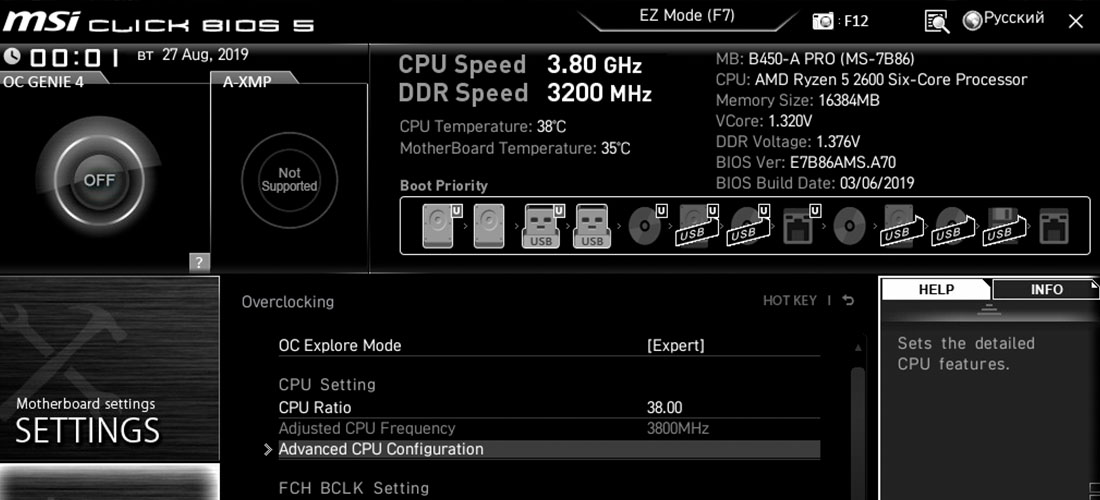
Так же порадовал кэш L3 на AMD Ryzen 5 2600, равный 16Mb. Тепловыделение данного процессора, по заверению разработчиков, составляет всего 65w. Что является хорошим показателем для этих процессоров.
После разгона процессора, были запущены тесты, и я уже несколько раз монтировал видео, в результате ничего не вылетает и все работает стабильно. Температура процессора не поднималась выше 72 градусов, но это заслуга системы охлаждения.
Материнская плата MSI B450-A PRO

Под этот процессор, нужна и новая материнская плата с сокетом под AM4. Свой выбор я сделал на фирме MSI, а именно на «MSI B450-A PRO», что является почти полным аналогом, когда-то более дорогой «MSI B450 TOMAHAWK». Сейчас ее уже в продаже не видать.
Материнская плата имеет пять 4-pin разъемов под системные вентиляторы. С таким количеством разъемов и с массивными алюминиевыми радиаторами на самой плате, можно легко организовать грамотное охлаждение внутри корпуса системного блока.
Стоит еще отметить достаточно удобный BIOS для настройки и разгона комплектующих.
Башенный кулер для процессора Xilence M402

Разгоном мне раньше не доводилось заниматься, но я заранее знал, когда покупал, что буду экспериментировать с разгоном. Поэтому купил OEM-версию - процессор без кулера.
Почитав отзывы и посмотрев обзоры, остановился на башенном кулере Xilence M402. Будьте внимательней, кулер ставится немного тяжеловато, поэтому его лучше установить на материнскую плату лежа на столе. Сначала установить процессор с кулером на столе, а только потом поставить ее в системный блок. Таким образом, меньше риск повредить печатную плату.

Пока этот кулер со своей задачей справляется хорошо и крутит на скорости 1850 оборотов в минуту. Но мне показалось этого мало, поэтому я добавил на «башню» еще один скоростной вентилятор с гидродинамическим подшипником. В программе AIDA64 он отмечен как «Помпа».
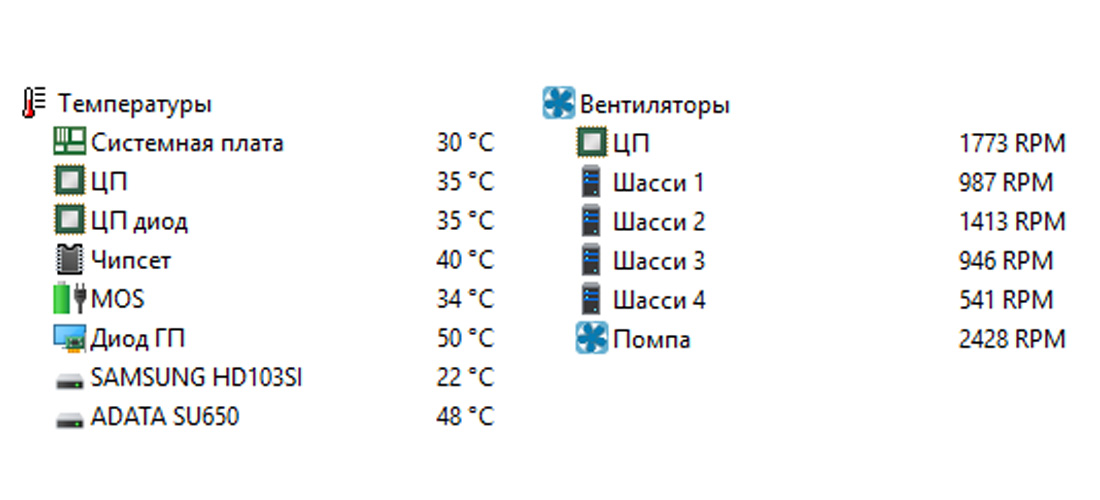
Средняя температура процессора составляет всего 35 градусов. Стоит еще учитывать, что процессор уже разогнан до 3,8 GHz.
Оперативная память Samsung [M378A1G43TB1-CTD] 8Gb

Материнская плата позволяет поставить четыре модуля оперативной памяти, два из которых у меня сразу заняла память Samsung DDR4 [M378A1G43TB1-CTD] 8Gb. Итого, в общей сумме у меня получилось 16Gb.
Память подбиралась под небольшой разгон и если верить отзывам, с этим проблем не должно было возникнуть.
Итоговая сборка

Всё остальное у меня переехало с прошлого компьютера, и теперь моя сборка выглядит так:
- Процессор: AMD Ryzen 5 2600 OEM
- Материнская плата: MSI B450-A PRO
- Кулер: Xilence M402 [XC028]
- Оперативная память: Samsung [M378A1G43TB1-CTD] 8Gb (2 шт)
- Видеокарта: GeForce GT 610 1024Mb
- SSD: ADATA SU650 240Gb
- Жесткий диск: Samsung HD103SI 1Tb
- Корпус: Asus TA-652 Black-silver
- Блок питания: Power Man IP-S450AQ2-0
Видеокарта:
Немного попозже, если будет такая необходимость, обновим видеокарту. Но пока для работы мне достаточно и этой. Как я говорил в прошлой статье, в игры я не играю.
Для быстрой работы Windows и приложений, у меня остается с прошлой сборки SSD-накопитель емкостью 240Gb. В прошлой сборке у меня так и не получилось почувствовать всю его скорость, а все виной была старая материнская плата. Но уже в новом компьютере он заработал как надо.
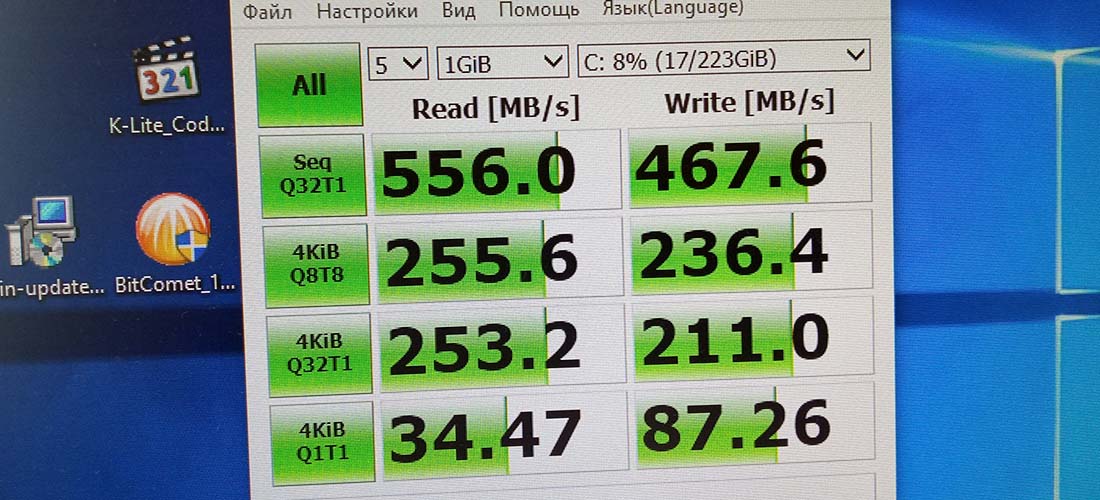
Скорости, как видите, показывает хорошие и ресурс у него еще приличный.
Блок питания:
Блок питания на 450w попробовал оставить старый и пока причин для его замены я не вижу. Если верить AIDA64, напряжение на цепях не проседает ниже 12V.
В заключении
Сборка получилась удачная и достаточно бюджетная, но в тоже время производительная. На лет пять ее должно хватить спокойно. Все подбиралось с учетом соотношения цена/производительность (качество) под мои задачи.
Собирая новый компьютер и подбирая комплектующие, я ставил перед ними несколько целей:
- Работа с сайтами (верстка, тестирование, продвижение)
- Работа с графикой (Photoshop, CorelDRAW)
- Работа с видео (Adobe After Effects, Adobe Premiere Pro)
- Чтобы хватило минимум на 5 лет
С удовольствием поделился с вами своим опытом, и вы можете спокойно взять мою сборку за основу своего будущего компьютера.
По стоимости получилось так:
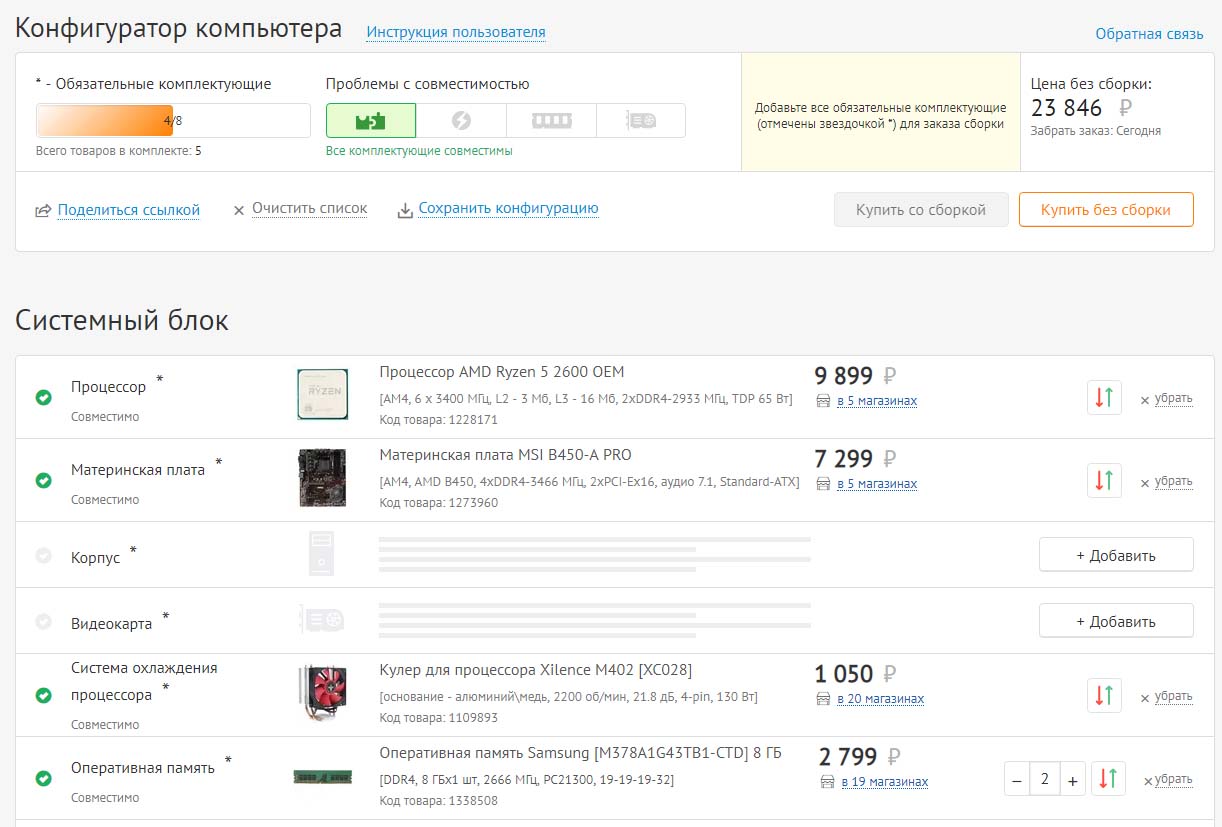
Если у вас есть вопросы по действующей сборке или думаете сами собрать себе компьютер и нужно постороннее мнение. Вы можете задавать вопрос в комментариях или добавляйтесь в друзья в ВКонтакте и я дам вам совет.
Всем удачи!
Возможно вам так же будет интересно:
Если я Вам помог - оставьте свой отзыв или поделитесь сайтом с друзьями в социальных сетях!
Недавно мне захотелось собрать народную сборку ПК на платформе АМД. Очень хотелось, чтобы этот компьютер одинаково хорошо справлялся как с играми, так и c монтажом видео.
Процессор.
В качестве процессора мы берем самый оптимальный по соотношению цена/качество AMD Ryzen 5 2600 . Он имеет 6 ядер/12 потоков, cо стоковой частотой в 3,4 Ghz и бустом до 3,9.
Его стоимость составила 7650 рублей.
TDP составляет всего-навсего 65 Вт, а значит с охлаждением проблем не возникнет. Но поскольку в будущем планируется обновление на Ryzen 4000 серии, то мы сразу возьмем для него хорошее охлаждение.
Охлаждение .
И здесь мой выбор пал на PC-Cooler GI-X5R - очень хороший, массивный кулер, который имеет вентилятор 120-мм и 5 медных трубок. Имеет четырехпиновый коннектор питания, что позволяет регулировать частоту оборотов.
Максимальный TDP составляет 160 Вт, что более чем достаточно для нашего камня.
Ну и немаловажный плюс этого кулера - это красная подсветка, которая помимо эстетического внешнего вида, автоматически добавляет 5-10 ФПС в играх.
Он обошелся в 1550 рублей.
Материнская плата .
Поскольку в будущем планируется апгрейд на гораздо более мощный Ryzen 7 или Ryzen 9, я принял решение приобрести достаточно хорошую материнскую плату от Gigabyte – B450 Aorus Elite.
Это отличная материнка с радиаторами в зоне VRM, хорошей элементной базой, с 4мя слотами под оперативную память и в качестве бонуса – привлекательный внешний вид и яркая подсветка, с возможностью регулировки.
Из плюсов также не могу не отметить наличие двух портов M2, причем один из них оснащен радиатором с термоинтерфейсом.
Материнка обошлась в 7800 рублей.
Оперативная память .
Все мы прекрасно знаем, что минимальный объем ОЗУ для игровых сборок – это 16 гигабайт, а если уж речь идет про райзены, то она должна иметь частоту минимум от 3000 Mhz.
В итоге, берем оперативную память от компании Crucial серии Ballistix Red . Уже из коробки они разогнаны до частоты 3200 Mhz, так что никаких заморочек с выставлением таймингов не предвидится.
Отмечу, что плашки оснащены красивыми красными радиаторами, которые радуют глаз.
За оперативную память пришлось отдать 7200 рублей.
M2 NvME .
Грех не воспользоваться возможностью поставить сюда современный твердотельный накопитель формата М2 c поддержкой NVMe.
В данном случае мы будем использовать продукт от A-Data модель SX8200 Pro , который имеет отличные скоростные характеристики, надежную флеш-память 3D-NAND и оснащается красивым радиатором.
Заявленная скорость чтения до 3350 МБ/с, а записи до 2350 МБ/с. Согласитесь, цифры впечатляют.
Цена за такой твердотельный накопитель – 7370 рублей.
Видеокарта.
Видеокарта – это единственный элемент этой сборки, который был куплен летом 2019 года, но и на данный момент она является довольно мощной. Речь идет про RTX 2060 от Palit.
Да, конечно, если бы я выбирал видеокарту сейчас, то остановился бы на версии Super, поскольку она является более производительной.
Давайте кратко пройдемся по характеристикам: 6 Гб видеопамяти GDDR6, техпроцесс 12нм, шина видеопамяти – 192 бит, ну и самая главная особенность – наличие технологии трассировки лучей
Это современная технология, которая позволяет создавать невероятно реалистичное освещение, практически неотличимое от реального.
Летом 2019 года RTX 2060 стоила в районе 23-25 тысяч рублей.
Блок питания.
Именно поэтому мой выбор пал на качественный блок питания от Chieftec, модель GDP-650C . Как становится понятно из названия, это БП на 650 Ватт. Он обладает золотым сертификатом (80 Plus Gold), всеми необходимыми защитами и оснащен вентилятором 140-мм.
По 12 вольтовой линии выдает 636 Ватт, что является отличным показателем эффективности.
Блок питания является полумодульным, поскольку имеет отстегивающиеся кабели, разумеется кроме питания процессора и материнской платы. Это удобно в том плане, что вы сможете подключить только те провода, которые вам необходимы.
Цена такого блока питания - 5000 рублей.
Корпус.
У нас получилась хорошая игровая сборка, которую мы упакуем в красивый игровой корпус. Здесь на помощь приходит Zalman N5 MF.
Этот стандартный ATX корпус имеет 4 встроенных кулера, акриловое боковое окно и красивую RGB подсветку типа радуга, которую можно при желании полностью отключить.
Корпус имеет отличную продуваемость за счет больших кулеров 120мм и грамотно продуманной вентиляции.
Корпус обошелся в 3400 рублей.
Ну а теперь мы плавно подошли к самой интересной части этого видео – тесту в играх. Интересно, как эта сборка покажет себя в современных проектах.
Тестирование в играх
Far Cry Primal.
Открывает наш игровой тест Far Cry Primal . Пресет графики – самые высокие настройки и разрешение 1920x1080.
В коридорах наблюдаем ФПС в интервале от 100 до 130 кадров, в основном 110-120. Когда же речь заходит о более динамичных сценах, то здесь частота кадров варьируется в промежутке от 90 до 110. Конечно, ФПС сильно зависит от нагруженности сцены. По моим ощущениям, самыми тяжелыми оказались горящие элементы (постройки, трава и т.д.), в таких случаях минимальная частота была примерно 80-84 кадра.
По статистике можно сделать вывод, что видеокарта почти всегда загружена на 70-100%, а процессор имеет достаточно большой запас. Сама игра идет плавно и без каких-либо подтормаживаний и рывков, так что вы без проблем сможете побывать в шкуре первобытного человека.
Ведьмак 3.
На очереди – Ведьмак 3. Разрешение Full-HD, настройки выставлены запредельные, ради интереса даже включил HairWorks, который очень сильно просаживает ФПС.
В коридорах мы наблюдаем частоту кадров в промежутке от 70 до 85 кадров, в некоторых случаях даже подтягивается к 90.
В динамичных сценах сражений минимальный ФПС, который мне удалось лицезреть, составил 66 кадров в секунду.
Видеокарта почти всегда загружена под сотку, а для процессора эта игра – легкая прогулка. Никаких фризов, геймплей максимально плавный и доставляющий удовольствие.
NFS Heat.
Ради интереса я включил в тесты новенький NFS Heat.
Кстати говоря, по статистике можно сделать вывод, что здесь процессору приходится куда сложнее чем в прошлых играх, загрузка иногда достигает 60-70% по всем потокам.
Про подтормаживания и рывки говорить не приходится.
Doom Eternal.
Пришло время крушить, месить и убивать, а значит мы запускаем Doom Eternal. Разрешение FHD, настройки выставил на ультра. Поставить более высокий пресет графики не получилось, поскольку RTX 2060 имеет всего 6Гб видеопамяти.
В коридорах очень сложно зафиксировать ФПС, он сильно скачет, но примерный ФПС в районе 160-180 кадров, в очень редких случаях может падать до 140.
Что касается перестрелок, то здесь частота кадров в интервале от 135 до 165 кадров, что более чем играбельно.
Если Вы еще не играли в Doom Eternal, обязательно уделите внимание этой игре, уверен, что она вас надолго затянет.
Metro Exodus.
Пришла пора тяжелой артиллерии – Метро Исход. 1920x1080, качество графики и трассировка лучей на ультра настройках, Hairworks и PhysX включены.
В начальных подземных сценах наблюдаем ФПС в районе 75-90 кадров, если же брать сцены с мутантами, то наблюдаем просадки максимум до 66 кадров.
Хоть частота кадров и не зашкаливающая, как в Думе, но радует, что подтормаживания и фризы напрочь отсутствуют.
Control.
Следующая игра у нас на тесте – Control. Разрешение FHD, все настройки выставлены на максимальные значения.
В простых сценах наблюдаем ФПС в районе 60-70 кадров без каких-либо серьезных просадок. Если же брать более динамичные сцены с перестрелками, то здесь частота кадров находится на уровне стабильных 50-60 кадров.
Видеокарта загружена на полную, а процессор еще имеет некоторый запас прочности.
Assasins’Creed Odyssey.
Предлагаю начать с компании, поскольку там в начале присутствует массовая заруба.
И что мы видим? Даже при очень большом скоплении персонажей мы видим ФПС в интервале от 45 до 60 кадров, безо всяких рывков и подтормаживаний. Для такой требовательной игры отличный результат, я считаю.
Но для полноты картины давайте запустим встроенный бенчмарк, чтобы иметь более точное представление о производительности.
По результатам бенчмарка делаем вывод, что средний ФПС составил 55 кадров в секунду, минимальный 26, а максимальный 108.
Как считаете, играбельный ФПС?
Итоги.
Давайте подведем итоги по нашей народной сборке на Ryzen 2600.
На мой взгляд, сборка получилась достаточно современной и сбалансированной, что наглядно показали наши игровые тесты: видеокарта почти всегда загружена на полную, а процессор еще имеет некоторый задел на будущее.
Эта сборка отлично подойдет не только для игр, но и для видеомонтажа, для 3D графики и т.д.
Жду ваше мнение в комментариях по поводу сегодняшней сборки. Как считаете за какую сумму можно продать этот ПК на Авито?
Если вам понравилась эта статья, не забывайте поставить лайк и подписаться на канал.
Всем спасибо за просмотр, всем хорошего настроения и запредельного FPS!
Это исчерпывающее и простое в использовании руководство с иллюстрациями для разгона процессора Ryzen 5 2600 от AMD.
Это руководство будет охватывать весь процесс ручного разгона и краткое руководство по функции автоматического разгона Precision Boost Overdrive 2.0.
Введение и компоненты
Это будет процесс разгона AMD Ryzen 5 2600 на материнской плате ASUS X370. В этом руководстве в основном рассматривается процесс ручного разгона, так как использование AMD Precision Boost 2.0 не дало особых результатов. AMD PBO 2.0 рассматривается в этом руководстве для тех, кто не хочет вручную разгонять свой Ryzen 2600. При использовании материнской платы от другого производителя напряжения, частота ядра и настройки остаются такими же, но могут быть найдены под другим соглашением об именах. В зависимости от качества платы могут присутствовать не все опции, поэтому пробег может отличаться в этом отношении.
- Процессор: AMD Ryzen 5 2600.
- Кулер: Gelid Phantom Black
- Материнская плата: ASUS X370-F Gaming.
- Оперативная память: G.SKill F4-3200C14D-16GTRS, 3200Mhz 12-12-12-28.
- Графический процессор: ASUS Strix RX 570.
- EVGA G2 SuperNova 750.
Начало работы с разгоном AMD Ryzen 5 2600
Убедитесь, что у вас установлены самые последние драйверы набора микросхем и другие драйверы для текущей настройки. Использование устаревших драйверов может вызвать нестабильность, не связанную с разгоном. Рассмотрите возможность проведения синтетического теста с настройками акций, чтобы измерить вашу прибыль. Если вы собираетесь играть в какую-либо игру, имейте базовый уровень FPS, чтобы вы могли видеть увеличение.
Вы также хотите загрузить следующие программы для стресс-тестирования разгона. Это жизненно важный инструмент для стресс-тестирования и мониторинга, если у вас уже есть инструменты, которые вы можете использовать, но эти программы, которые я настоятельно рекомендую, и которые использовались при написании этого руководства по разгону.
- HWiNFO64: раздел загрузки инструмента мониторинга HWiNFO64
- Prime 95: раздел загрузки стресс-теста Prime 95
- Linpack Xtreme: раздел загрузки стресс-теста Linpack Xtreme
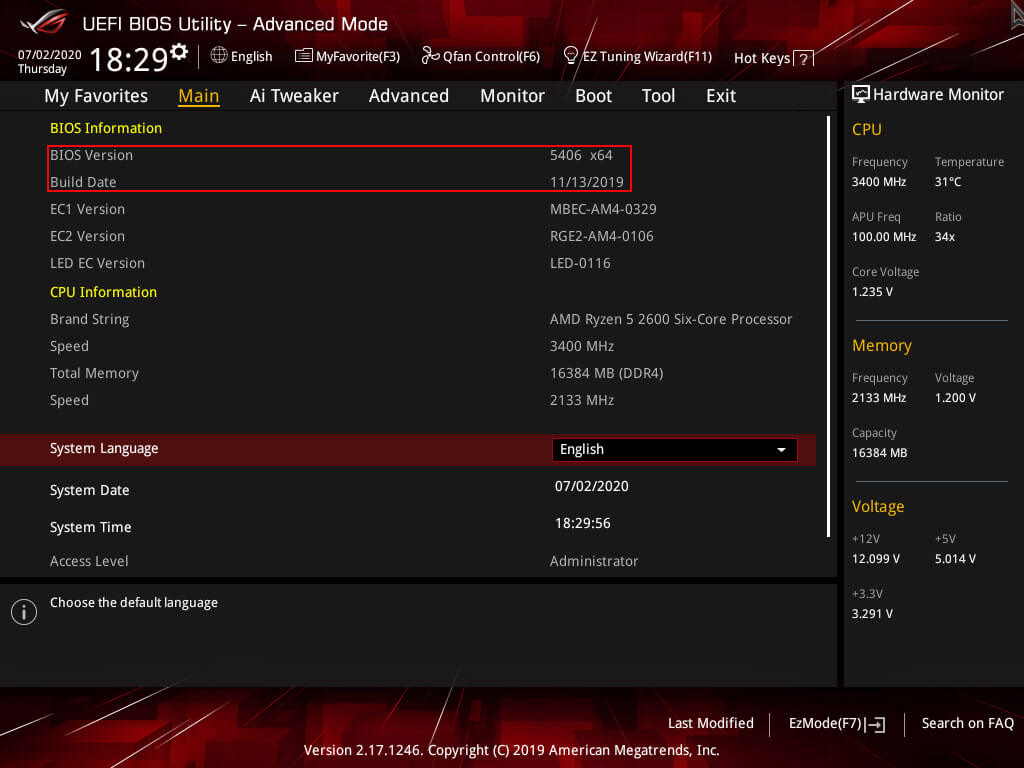
Настройки BIOS.

Ryzen 2600 и Precision Boost Overdrive 2.0.
Это функция автоматического разгона AMD, хотя она не дала результатов, которые, как хотелось бы, были включены в это руководство для завершения. Для достижения наилучших результатов убедитесь, что у вас есть кулер стороннего производителя и хороший воздушный поток.
В BIOS есть некоторые настройки, которые можно настроить для использования AMD Precision Boost Overdrive 2.0 для достижения наилучших результатов. Некоторые настройки необходимы для увеличения продолжительности ускорения и отмены некоторых ограничений из BIOS.
- Precision Boost Overdrive: установите ручной режим для регулировки настроек.
- PPT Limit: Максимальное значение для вашей материнской платы, просто введя 99999, оно автоматически исправит максимальное значение для вашей конкретной материнской платы.
- Предел TDC: Максимум для вашей материнской платы, просто введя 99999, он автоматически исправит максимальное значение для вашей конкретной материнской платы.
- Предел EDC: Максимум для вашей материнской платы, просто введя 99999, он автоматически исправит максимальное значение для вашей конкретной материнской платы.
- Precision Boost Overdrive Scalar: Увеличьте максимальное напряжение и время повышения при использовании этого конкретного значения повышения. Для этой материнской платы Scalar 1
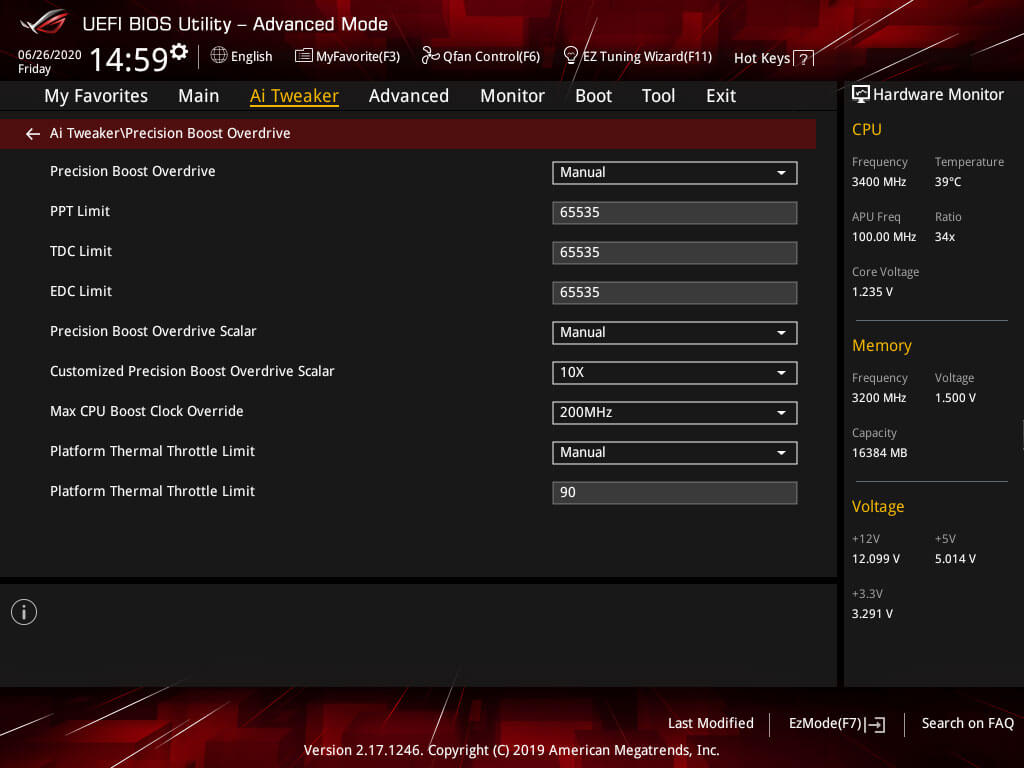
Настройки DIGI + VRM Ryzen 2600.
Эти настройки важны при подготовке к разгону вашего процессора и оперативной памяти. Для этого руководства важны только настройки ЦП, но есть небольшой пробег для домена SoC для разгона памяти. Одно важное замечание здесь, что калибровка линии нагрузки (LLC) установлена на уровень 4 с максимальным уровнем 5. Это означает, что есть небольшое Vdroop под нагрузкой с уровнем 4, уровень 3 и ниже будет создавать еще больший Vdroop для этого конкретного VRM. .
- VDDCR CPU Load Line Calibration установлен на уровень 4, более низкий привел к нестабильности, в моем случае ваш может быть другим.
- VDDCR CPU Current Capability до 130%, короче говоря, сколько энергии он может потреблять по сравнению с базовым уровнем от 100% до 130%.
- VDDCR CPU Switching Frequency до 300, более высокая частота имеет тенденцию к потере энергии.
- VDDCR CPU Power Duty Control установлен на экстремальный уровень.
- VDDCR CPU Power Phase Control установлен на крайний уровень.
- VDDCR SoC Load Line Calibration установите на Auto, если вы не хотите или не используете разгон FCLK или MCLK.
- VDDCR SoC Current Capability установлен на Auto, если не выполняется разгон FCLK или MCLK, тогда это может быть установлено на 120%.
- VDDCR SoC Switching Frequency установлен на Auto, если при разгоне FCLK или MCLK не может быть введено значение 300.
- Для VDDCR SoC Power Phase Control установлено значение Auto, если не выполняется разгон FCLK или MCLK, тогда его можно установить в крайнее значение.
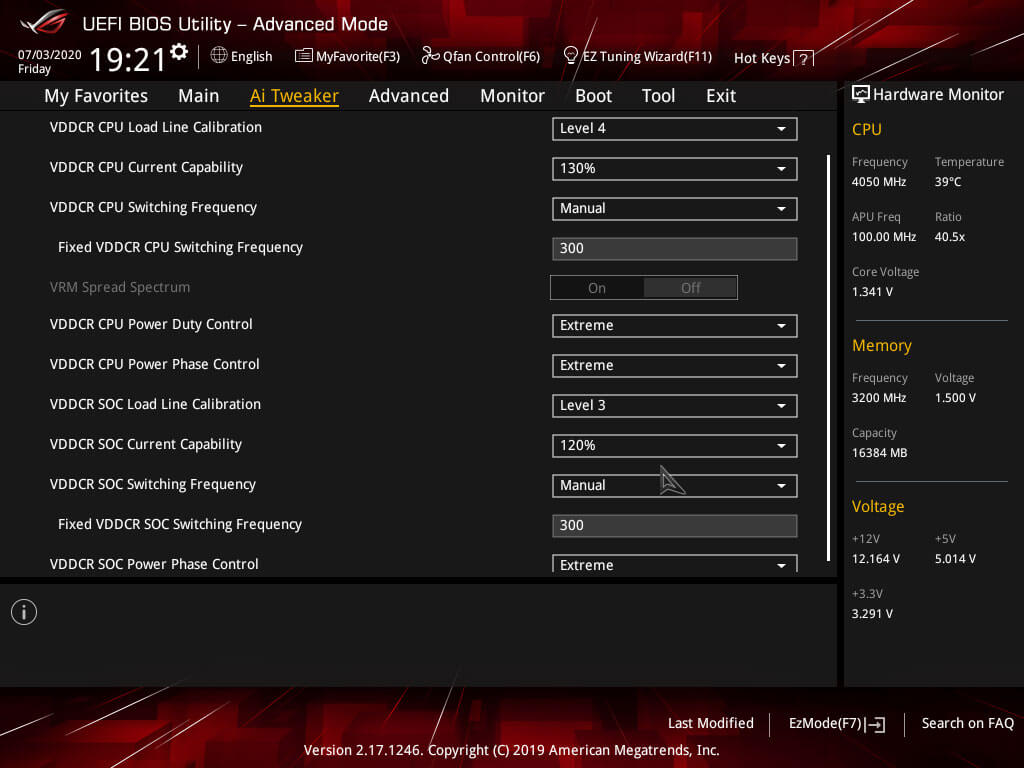
AMD CBS и Precision Boost Overdrive.
Есть 2 раздела с некоторыми настройками, которые нужно будет отключить. Эти настройки затруднят любой ручной разгон и могут вызвать нестабильность. Если вы не хотите использовать функцию AMD Precision Boost Overdrive, как описано в предыдущем разделе.
- Повышение производительности ядра: выключено
- Глобальное состояние C: выключено
- Precision Boost Overdrive: выкл.
В AMD CBS отключите Core Performance Boost и Global C-State Control, как показано на изображении ниже.
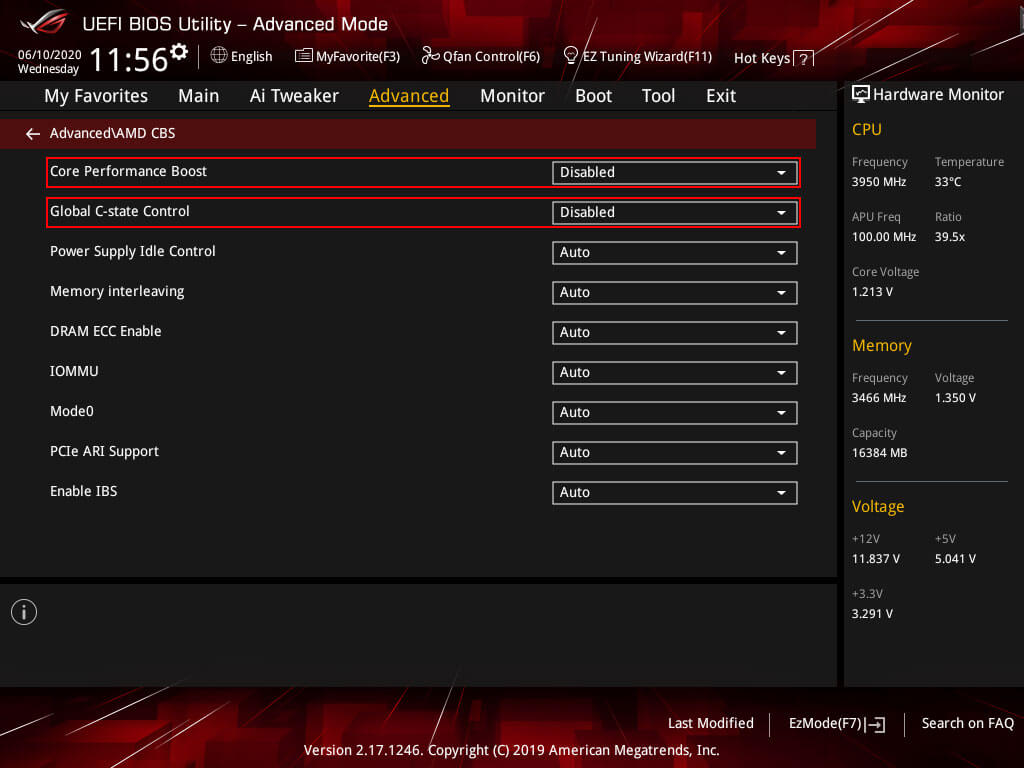
Затем перейдите к Precision Boost Overdrive и выключите его, как показано ниже на изображении.
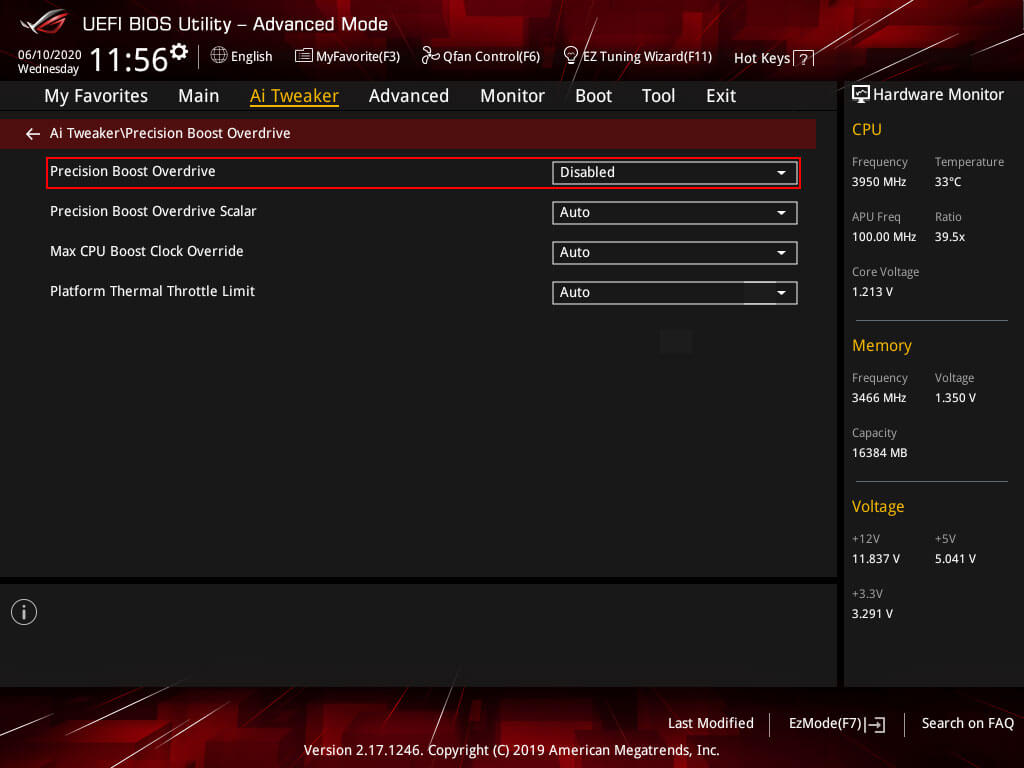
Ryzen 2600 VDDCR Core Volts.
Это часть разгона, и одно и то же напряжение можно использовать для разгона как 2600, так и 2600X. Убедитесь, что вы используете экономичное напряжение для повседневного использования, в этом случае согласованное онлайн-значение составляет 1,38 В для напряжения процессора. Раньше это было 1,40 В, однако некоторые пользователи Reddit прокомментировали ухудшение характеристик процессора при напряжении, превышающем 1,38 В. Более высокие напряжения могут использоваться для кратковременного использования с надлежащим охлаждением для тестирования и записи.
- Рекомендуемое AMD напряжение: от 1,300 до 1,350 В.
- Рекомендуемое сообществом напряжение: от 1,350 до 1,400 вольт.
- Абсолютный максимум и не рекомендуется: от 1,400 до 1,500 вольт.
Здесь есть 2 настройки, которые будут использоваться: напряжение процессора (напряжение процессора VDDCR) и соотношение ядер процессора. Для напряжения сердечника используйте либо напряжение ручного режима, либо напряжение смещения. Руководство проще в использовании и будет использоваться в этом руководстве. Режим смещения предлагает лучший детальный контроль над напряжением, однако вы сохраняете ограничения по напряжению.
Напряжение SoC не применяется при разгоне процессора, оно используется для FCLK (тактовая частота Infinity Fabric) и MCLK (тактовая частота памяти). Если вы испытываете нестабильность из-за памяти или бесконечной настройки ткани, это напряжение может быть полезно. Более подробное руководство по разгону памяти, охватывающее системы AMD и Intel, ссылка здесь: Часто задаваемые вопросы о терминологии разгона оперативной памяти DDR и Руководство по разгону для оперативной памяти DDR4. Если у вас есть QVL-память или нет QVL-памяти и есть проблемы с стабильностью работы с профилем XMP, обратитесь к этому руководству: Как стабилизировать DDR4 с помощью Infinity Fabric
Поскольку никакая сборка ПК не является такой же, начните с наивысшего рекомендованного AMD напряжения процессора 1,350 В. Это также будет работать для стандартного кулера AMD, но ожидайте большего шума вентилятора, чем при более надежном охлаждении, таком как Gelid Phantom Black, использованный при написании этого руководства. Далее следует соотношение ядер ЦП. Легкий разгон составит 4,0 ГГц, чтобы достичь 40,00 в разделе «Соотношение ядер ЦП». Сохраните, выйдите и загрузитесь в Window. Теперь, чтобы убедиться, что разгон стабильный, запустите Prime95 или Linpack Xtreme. Для Prime95 используйте малые БПФ и дайте ему поработать не менее 10 минут. Linpack Xtreme, если вы хотите использовать стресс-тест, используйте половину общей емкости вашей оперативной памяти, используя все ядра и потоки, как минимум с 3 запусками стресс-теста. При этом следите за HWiNFO64 в отношении напряжения и температуры ядра.
Он должен был пройти любой тест, теперь вы можете решить оставить разгон на 4,0 ГГц и настроить напряжение процессора. Разгон 4,0 ГГц, используемый в этом руководстве, использовал 1,269 В с калибровкой линии нагрузки 4. Если вы хотите пойти выше и перейти на 4,1 ГГц, загрузитесь обратно в BIOS и отрегулируйте напряжение ЦП до 1,38 В с соотношением ядер ЦП 41. Этот конкретный 2600 не достиг 4,1 ГГц при сохранении напряжения, в то время как он прошел Prime95, он не прошел стресс-тест Linpack Xtreme, поэтому не считается 100% стабильным. В этом случае. при разгоне было настроено напряжение на 4,05 ГГц для повседневного использования. И прошел стресс-тестирование Prime95 и Linpack Xtreme.
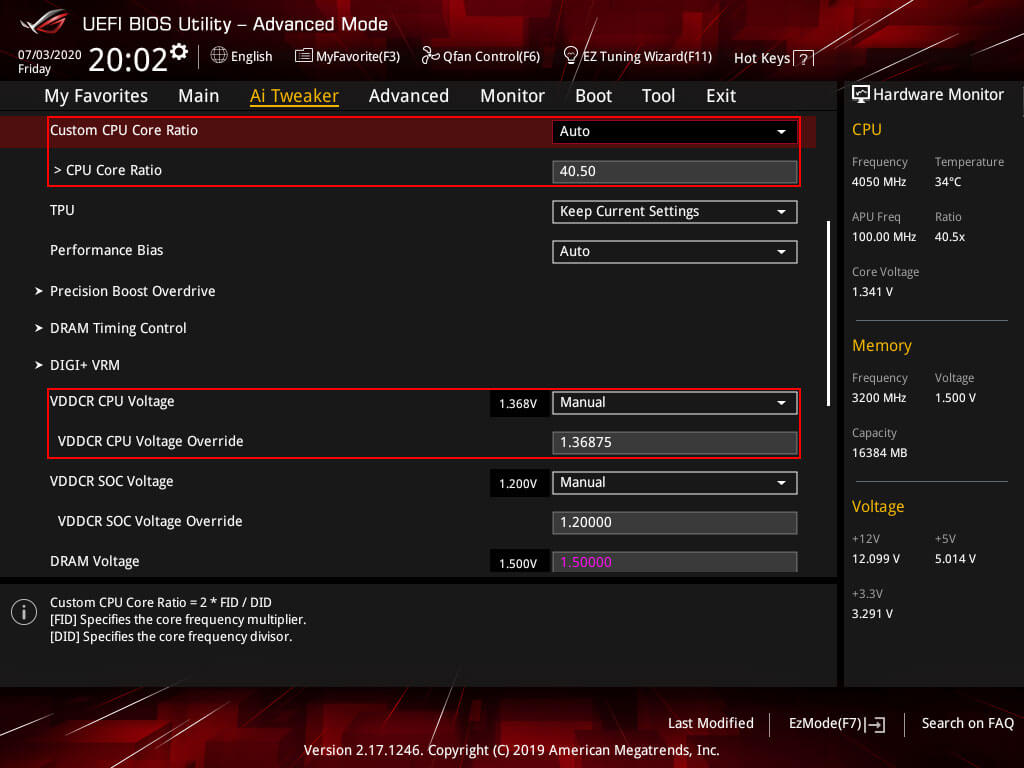
Тестирование стабильности.
После того, как вы установили разгон для ежедневного использования и убедитесь, что он не превышает 1,38
1,4 В для повседневного использования, вы хотите провести окончательный тест стабильности. Это последний тест, чтобы убедиться, что вы на 100% стабильны при разгоне процессора, прежде чем переходить, например, к разгону памяти.
Читайте также:

